PENCIL SKETCH
Halo sobat yang baik hatinya. Pada Adobe Photoshop tentunya banyak sekali hal-hal yang bisa kita lakukan. baik memanipulasikan maupun hal-hal yang lainnya.
Apa itu Pencil Sketch,.??
 |
| By: Wisnu G. W |
Menurut pendapat saya, Pencil sketch adalah sebuah teknik dari seni lukis untuk menghasilkan sebuah gambar dengan menggunakan pencil/pensil atau istilahnya melukis dengan pensil.
Berhubung saya kurang pandai dalam membuat Pencil Sketch secara manual, saya berinisiatif untuk membuat pencil sketch secara digital yaitu dengan Adobe Photoshop.
Oleh karena itu, kini saya akan memberikan Tutorial Photoshop kepada sobat tentang “Pencil Sketch” menggunakan Adobe Photoshop. Berikut Caranya :
Buka photoshopnya. Setelah itu carilah gambar yang akan dijadikan sketsa pensil. Pada tutorial kali ini, saya akan menampilkan foto dari Teman SMA saya yang Bernama Cut Ane Selvi , Perhatikan gambar pertama di bawah ini:
 |
| Cut Ane Selvi |
Setelah gambar pertama tertampilkan, langkah selanjutnya yaitu : Arahkan Mouse anda pada "Layer foto cute" dalam hal ini Background
 |
| By: Wisnu G W |
kemudian klik kanan dan pilih "Duplicated Layer". Namakan As: "cute 1" tanpa tanda petik
Masih tetap di Layer "cute 1" buat Gambar menjadi Hitam putih dengan mengKlik Ctrl + Shift + U
Lihat perubahan pada Gambar Kedua (2) di bawah ini :
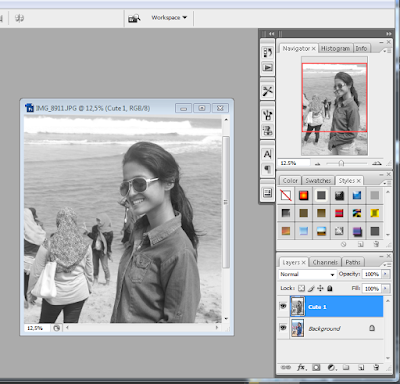 |
| By: Wisnu G W |
Setelah gambar berubah menjadi hitam putih, langkah selanjutnya yaitu :
Buatlah duplicated Layer dari "cute 1", caranya seperti diatas yaitu klik kanan Layer "cute 1" lalu pilih duplicate layer, Lalu beri nama As: "cute 2"
Nah sekarang kita punya layer bernama cute 2 - klik Ctrl + i maka gambar di cute 2 akan berubah menjadi gambar film.
Previewnya :
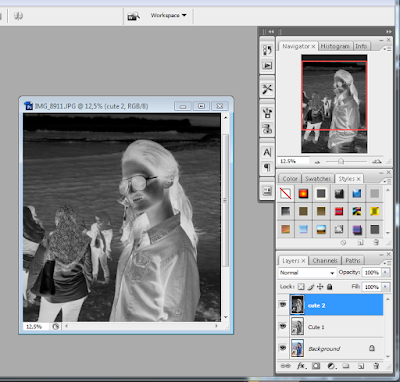 |
| Cut Ane Selvi |
Setelah Gambar Ketiga (3) kita dapatkan.
Selanjutnya yaitu MengBLUR Layer "cute 2" dengan cara Arahkan mouse Pada Filter > Blur > Gaussian Blur maka akan keluar jendela pop_up Gaussian blurnya, setelah itu pada “Radius Pixel” berilah nilai Radius sebesar “25.0” intinya semakin Blur semakin baik cuma harus disesuaikan jangan terlalu Over Blur ya sobat :-)
kemudian Klik Ok.
Dan lihatlah apa yang terjadi pada gambar keempat (4) di bawah ini :
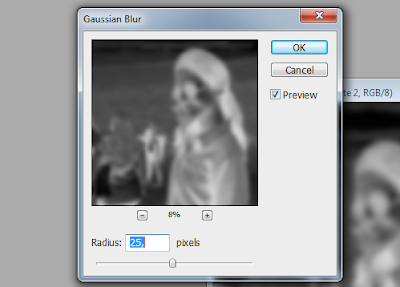 |
| By: Wisnu G W |
Pada gambar keempat (4) jika diperhatikan, gambar tersebut tampak Tidak jelas atau juga memudar. Namun dari foto tersebutlah yang Menjadikan gambar lebih jelas setelah terjadinya perpindahan warna. Oleh sebab itu, untuk langkah terakhirnya yaitu : Pada Layer "Cute 2" Set Blending modenya ke"Color Dodge" lihat gambar di bawah ini :
 |
| By: Wisnu G W |
Keterangan
Pada gambar diatas tersebut, ubahlah nama “Normal” menjadi “Color Dodge”
Setelah sobat mengubah Mode “Normal” menjadi “Color Dodge” maka, gambar secara langsung akan berubah menjadi sketsa warna pensil, lihat hasil gambar penyelesaiannya di bawah ini :
 |
| By: Wisnu G W |
Bagaimana sobat, mudah bukan?, lebih mudah dan cepat dibanding dengan melukis secara manual. Namun bila sobat bisa membuatnya secara manual itu akan lebih bagus dan nilai seninya akan lebih tinggi.
Sampai disini dulu tutorial dari saya, semoga tutorial ini. dapat menambah pengetahuan sobat semua dan saya tidak bertanggung jawab atas penyalah gunaannya dan Semoga sobat mendapatkan segala manfaat dan kebutuhan sobat
Selamat Mencoba.
Semoga Bermanfaat...
"Enjoy Your Reading And Learning"






